1、打开在wps演示,进入其主界面中;

2、点击在wps演示的插入菜单;

3、在出现的工具栏中点击形状;

4、进入形状库,在基本形状中点击缺角矩形;
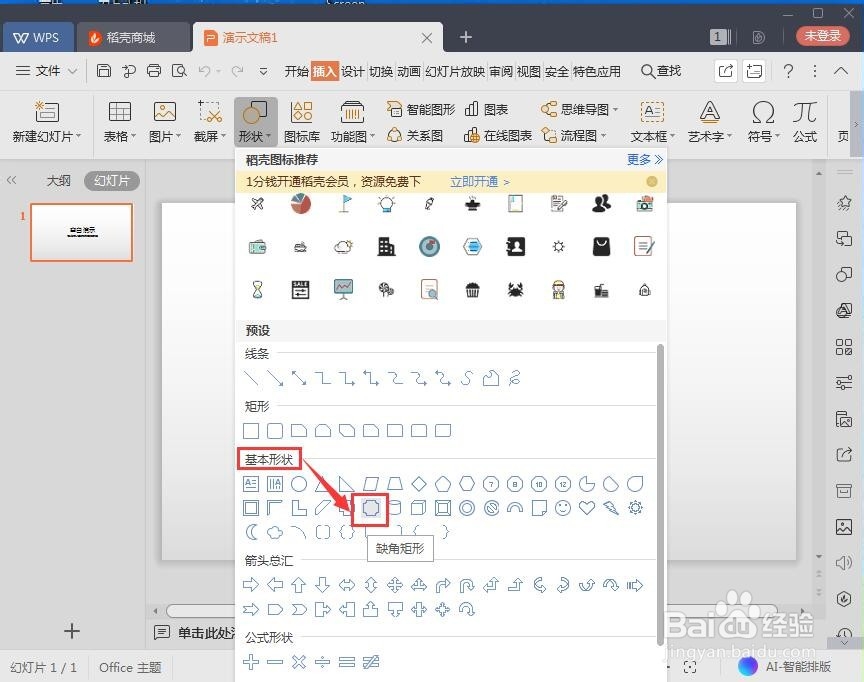
5、鼠标变成十字形,按下鼠标左键不放,在编辑区中拖动,画出一个缺角矩形;
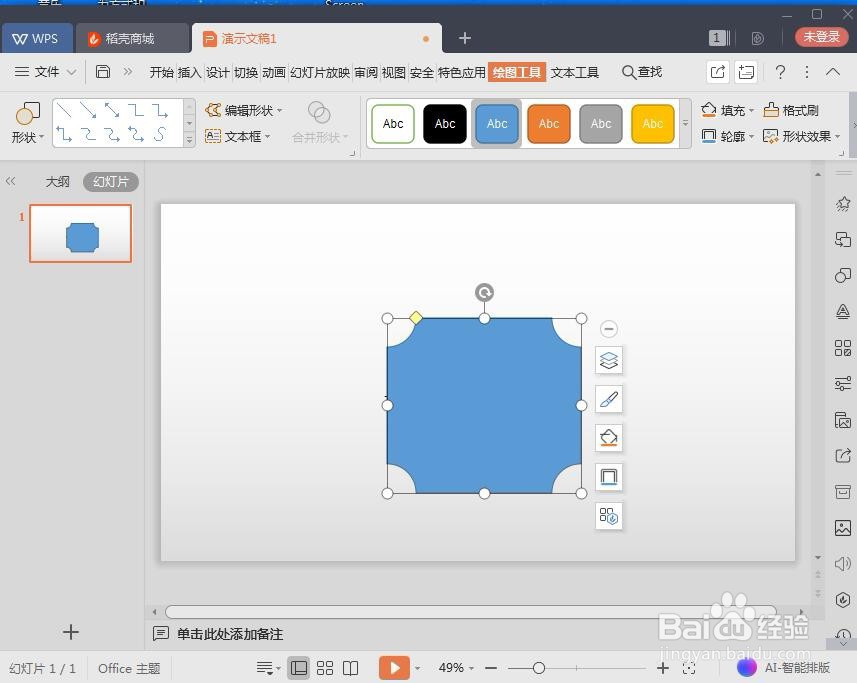
6、用鼠标拖动黄色的小菱形,调整好缺角的大小;

7、用鼠标拖动右下角的小圆形,调整好矩形的大小;

8、点击添加一种样式;

9、我们就在wps演示中创建好了一个缺角矩形。

时间:2024-10-12 03:26:47
1、打开在wps演示,进入其主界面中;

2、点击在wps演示的插入菜单;

3、在出现的工具栏中点击形状;

4、进入形状库,在基本形状中点击缺角矩形;
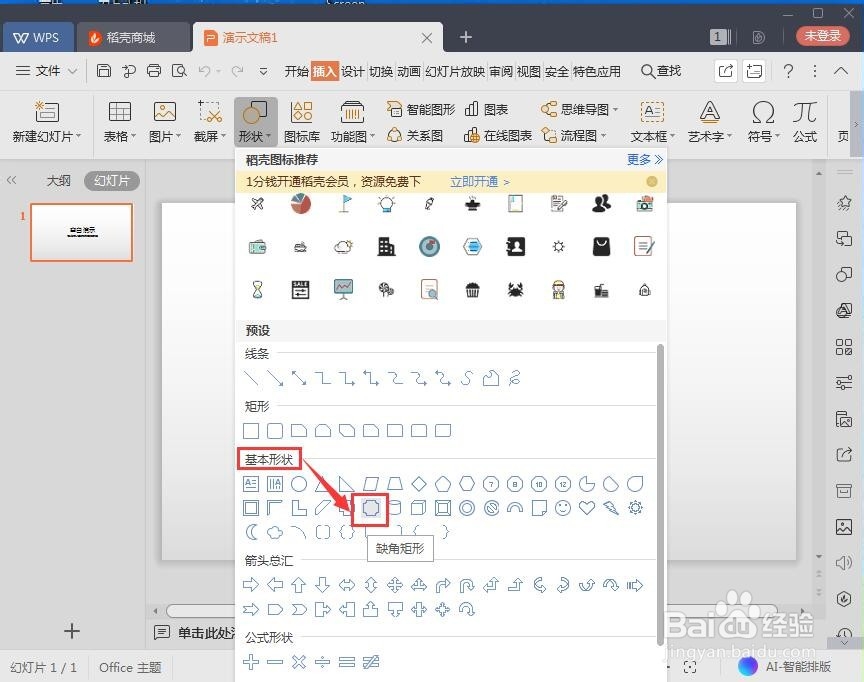
5、鼠标变成十字形,按下鼠标左键不放,在编辑区中拖动,画出一个缺角矩形;
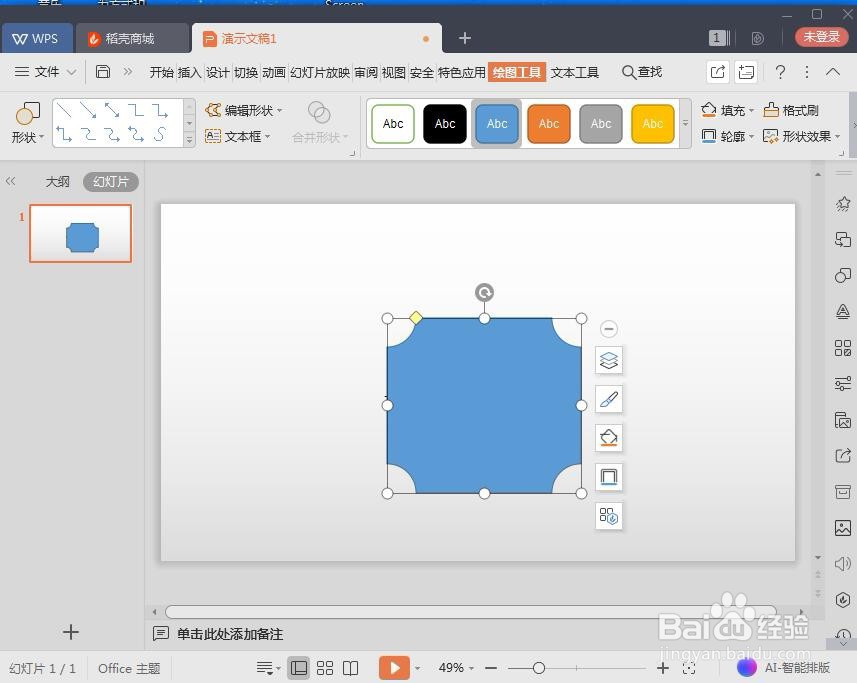
6、用鼠标拖动黄色的小菱形,调整好缺角的大小;

7、用鼠标拖动右下角的小圆形,调整好矩形的大小;

8、点击添加一种样式;

9、我们就在wps演示中创建好了一个缺角矩形。

